Configure la dirección IP en la línea de comando de Mac
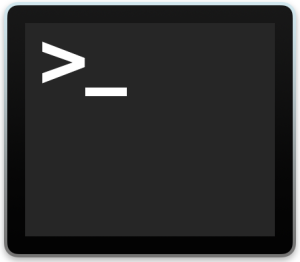
La forma más rápida de configurar su dirección IP desde la línea de comandos es usar la versátil y poderosa utilidad ipconfig, que se incluye directamente en Mac OS X. Le mostraremos cómo configurar una dirección IP con ipconfig recuperando una de un Servidor DHCP y también demuestre cómo configurar una dirección IP específica en OS X si desea determinar una dirección estática para una Mac.
Comenzando con la configuración de una dirección IP desde una conexión DHCP, emita el siguiente comando en la terminal:
sudo ipconfig set en1 DHCP
Esto renovará su concesión de DHCP y le proporcionará una nueva dirección IP en el servidor DHCP. FYI: en1 es generalmente inalámbrico / aeropuerto, en0 es generalmente ethernet.
Puede verificar que la IP esté configurada obteniendo la dirección IP actual de la línea de comando con:
ipconfig getifaddr en1
Si hace esto antes y después, se asegurará de tener una nueva IP.
![]()
Cómo configurar una dirección IP específica de terminal en OS X
Puede especificar una dirección IP para configurar a través de la línea de comando con lo siguiente:
sudo ipconfig set en1 INFORM 192.168.0.150
Esto permite al usuario configurar manualmente una IP estática específica que no cambiará a menos que haya sido sobrescrita por una nueva IP o se haya especificado una nueva IP.
Otro enfoque es deshabilitar y repetir la interfaz de red. Esto funciona para configurar una dirección IP desde un servidor DHCP, descargar la interfaz y reiniciarla, actualizando la dirección IP:
sudo ifconfig en1 down ; sudo ifconfig en1 up
Nota: por alguna razón, cuando configura la dirección IP manualmente a través de la línea de comando, las preferencias de red de Mac OS X no cambian necesariamente. No se sorprenda si su panel de preferencias de red le dice que «El aeropuerto no tiene una dirección IP y no puede conectarse a Internet». cuando, de hecho, tienes uno y estás en línea. Puede verificar si está conectado a la LAN o Internet usando el comando ping.
